Εάν είστε όπως οι περισσότεροι άνθρωποι, πιθανότατα έχετε ρυθμίσει τον υπολογιστή σας να τίθεται σε κατάσταση αναστολής λειτουργίας μετά από μια περίοδο αδράνειας. Ωστόσο, μερικές φορές το ποντίκι ή το πληκτρολόγιο μπορεί να ξυπνήσει κατά λάθος τον υπολογιστή, με αποτέλεσμα να χρησιμοποιεί περιττή τροφοδοσία και ενδεχομένως να διαταράξει την εργασία σας.

Ευτυχώς, υπάρχει ένας εύκολος τρόπος για να αποφευχθεί αυτό.
Αυτό το άρθρο θα σας δείξει πώς να σταματήσετε το ποντίκι να ξυπνά τον υπολογιστή σας με Windows χρησιμοποιώντας διάφορες μεθόδους.
Σταματήστε ένα ποντίκι που ξυπνά τα Windows
Η ικανότητα του υπολογιστή σας να ξυπνά από την κατάσταση αναστολής λειτουργίας μπορεί να είναι χρήσιμη ή ενοχλητική, ανάλογα με την κατάσταση.
Όταν είναι χρήσιμο, είναι επειδή μπορείτε να αποκτήσετε πρόσβαση σε κάτι που χρειάζεστε αμέσως χωρίς να χρειάζεται να περιμένετε την εκκίνηση του υπολογιστή σας. Για παράδειγμα, εάν λάβετε ένα email ή μήνυμα ενώ ο υπολογιστής σας είναι σε κατάσταση ύπνου, μπορείτε απλώς να αγγίξετε το ποντίκι σας ή να πατήσετε ένα πλήκτρο στο πληκτρολόγιο. Ο υπολογιστής σας θα ενεργοποιηθεί για να μπορείτε να τον διαβάσετε χωρίς καθυστέρηση.
πώς να προβάλετε μια λίστα επιθυμιών φίλων
Ωστόσο, αυτή η συμπεριφορά μπορεί επίσης να είναι ενοχλητική, για παράδειγμα, όταν προσπαθείτε να κρατήσετε την οθόνη σας απενεργοποιημένη. Ακόμα κι αν βουρτσίσετε το ποντίκι κατά λάθος, ο υπολογιστής θα ξυπνήσει καθώς ανάβει η οθόνη.
Ευτυχώς, τα Windows σάς παρέχουν τρόπους για να απενεργοποιήσετε το ποντίκι από την αφύπνιση του υπολογιστή σας.
Ας δούμε πώς λειτουργεί το καθένα ανάλογα με την έκδοση των Windows που είναι εγκατεστημένα στον υπολογιστή σας.
Απενεργοποιήστε το Mouse Wake Up Windows 10
Εάν εκτελείτε Windows 10, υπάρχουν δύο διαφορετικοί τρόποι για να σταματήσετε το ποντίκι να ξυπνά τον υπολογιστή σας.
Απενεργοποίηση αφύπνισης ποντικιού μέσω ιδιοτήτων ποντικιού Windows 10
Το παράθυρο Ιδιότητες ποντικιού είναι ένας πίνακας ελέγχου που σας επιτρέπει να αλλάξετε τον τρόπο λειτουργίας του ποντικιού σας.
Για να σταματήσετε το ποντίκι σας να ξυπνά τον υπολογιστή σας όταν βρίσκεται σε κατάσταση αναστολής λειτουργίας:
- Κάντε κλικ στο λογότυπο των Windows στην κάτω αριστερή γωνία και πληκτρολογήστε «Ποντίκι» στη γραμμή αναζήτησης.
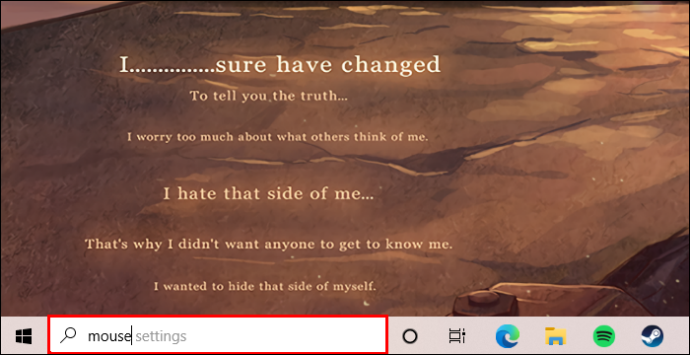
- Επιλέξτε το κουμπί «Άνοιγμα» για να ανοίξετε τις ρυθμίσεις του ποντικιού.
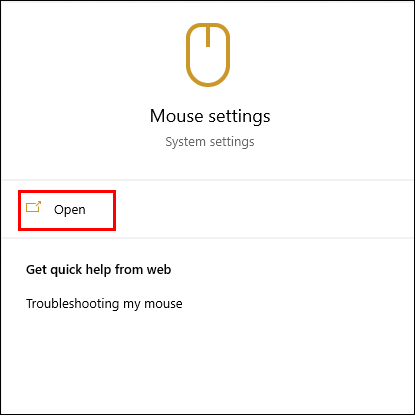
- Μεταβείτε στις 'Πρόσθετες επιλογές ποντικιού' στην ενότητα 'Σχετικές ρυθμίσεις'. Αυτό θα πρέπει να ανοίξει το παράθυρο ιδιοτήτων του ποντικιού.
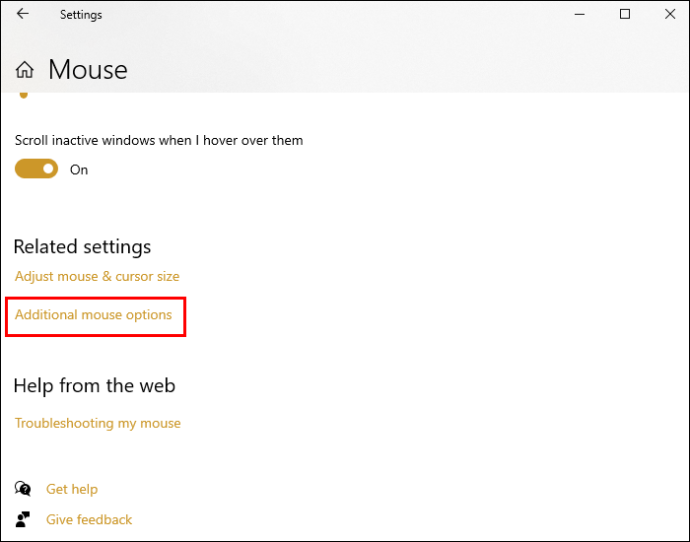
- Μεταβείτε στην καρτέλα «Υλικό» που βρίσκεται στην επάνω δεξιά γωνία του παραθύρου ιδιοτήτων του ποντικιού.
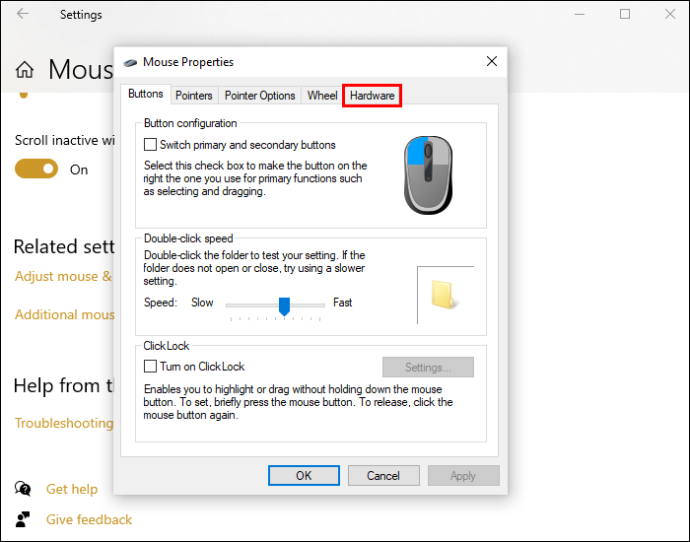
- Επιλέξτε το ποντίκι που θέλετε να ελέγξετε από τη λίστα και, στη συνέχεια, κάντε κλικ στο 'Ιδιότητες'.

- Κάντε κλικ στο «Αλλαγή ρυθμίσεων» και ανοίξτε την καρτέλα «Διαχείριση ενέργειας».
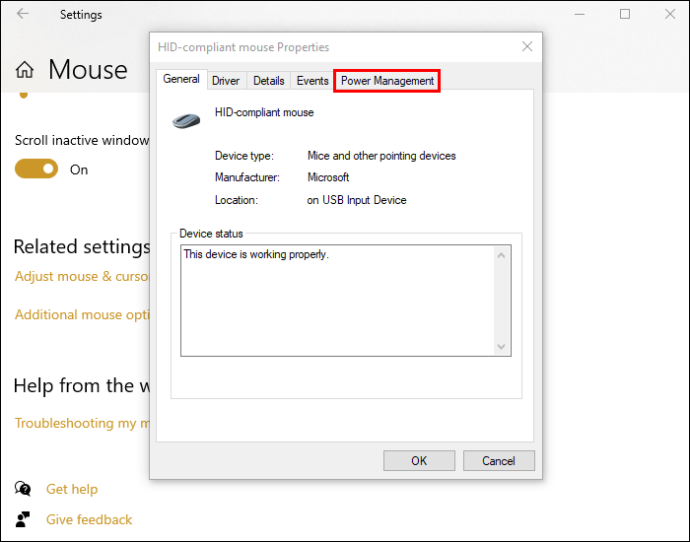
- Καταργήστε την επισήμανση του πλαισίου δίπλα στο 'Να επιτρέπεται σε αυτήν τη συσκευή να αφυπνίσει τον υπολογιστή'.
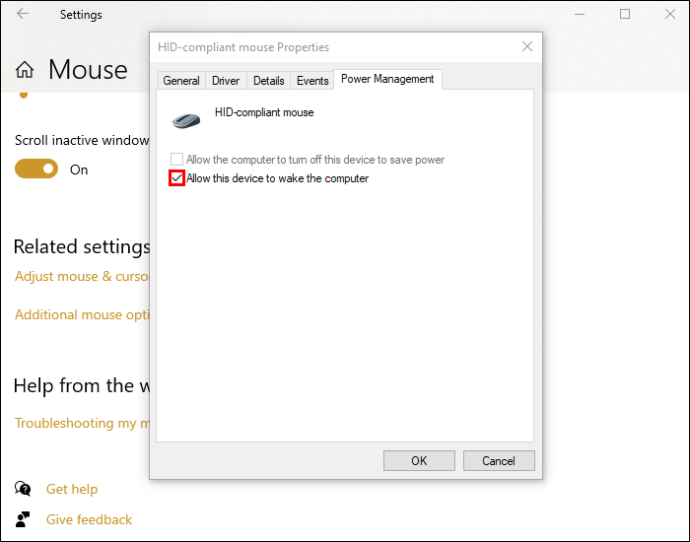
Και αυτό είναι! Το ποντίκι σας δεν θα είναι πλέον ευαίσθητο στην αφή όταν ο υπολογιστής σας βρίσκεται σε κατάσταση αναστολής λειτουργίας. Ωστόσο, αυτό δεν θα επηρεάσει τις άλλες ιδιότητές του, όπως η ταχύτητα τροχού, η ταχύτητα του δείκτη, η ακρίβεια και η διαμόρφωση κουμπιών.
Απενεργοποίηση αφύπνισης ποντικιού μέσω της Διαχείρισης συσκευών Windows 10
Εάν διαθέτετε υπολογιστή με Windows, μπορεί να έχετε παρατηρήσει ότι το ποντίκι ξυπνά την οθόνη (και το μηχάνημά σας κατ' επέκταση) ακόμα και όταν χτυπηθεί κατά λάθος. Αυτό μπορεί να είναι ενοχλητικό, ειδικά αν βρίσκεστε στη μέση της δουλειάς σε κάτι μακριά από το μηχάνημά σας και δεν θέλετε να σας διακόψουν. Ευτυχώς, υπάρχει ένας τρόπος να σταματήσει το ποντίκι να το κάνει αυτό μέσω της Διαχείρισης Συσκευών. Δείτε πώς:
- Ανοίξτε τη Διαχείριση Συσκευών μέσω του μενού Έναρξη ή πατώντας «Windows + R» και στη συνέχεια πληκτρολογώντας «devmgmt.msc».
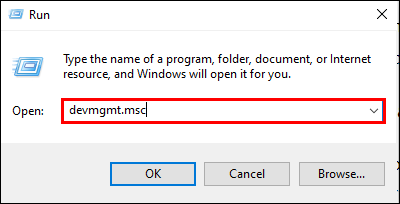
- Κάντε διπλό κλικ στο 'Ποντίκια και άλλες συσκευές κατάδειξης'.
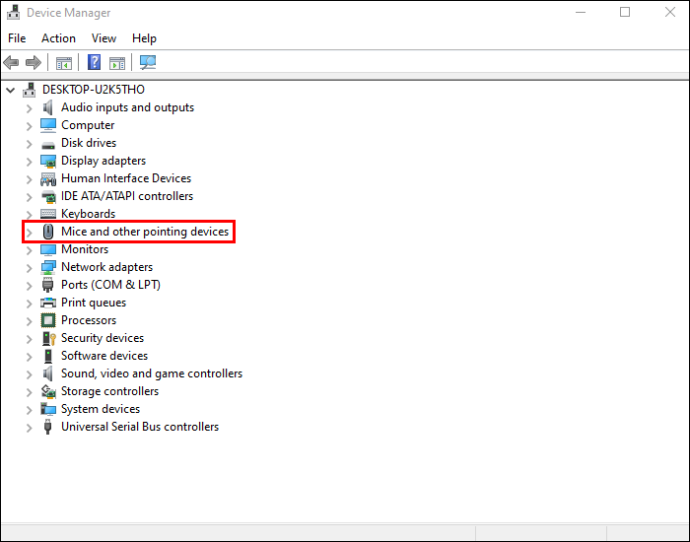
- Κάντε δεξί κλικ στο ποντίκι σας και επιλέξτε 'Ιδιότητες'.

- Μεταβείτε στην καρτέλα 'Διαχείριση ενέργειας' και καταργήστε την επιλογή του πλαισίου δίπλα στο 'Να επιτρέπεται σε αυτήν τη συσκευή να ξυπνήσει τον υπολογιστή'.

- Κάντε κλικ στο 'OK' για να αποθηκεύσετε τις αλλαγές σας.
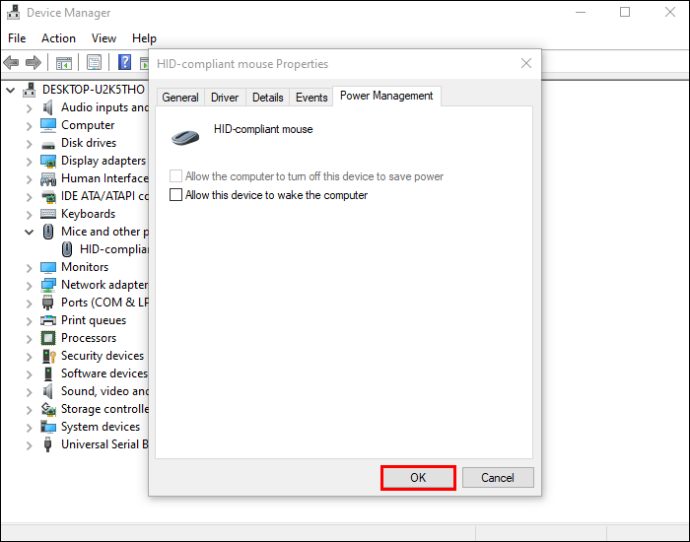
Τώρα, το ποντίκι σας δεν θα πρέπει πλέον να αφυπνίζει τον υπολογιστή σας με Windows. Εάν χρειαστεί ποτέ να αντιστρέψετε αυτές τις αλλαγές, ακολουθήστε τα παραπάνω βήματα και επιλέξτε το πλαίσιο δίπλα στο 'Να επιτρέπεται σε αυτήν τη συσκευή να ξυπνήσει τον υπολογιστή'.
Απενεργοποιήστε το Mouse Wake Up Windows 11
Ορισμένοι χρήστες υπολογιστών θεωρούν χρήσιμο να απενεργοποιήσουν τη λειτουργία αφύπνισης του ποντικιού στους υπολογιστές τους με Windows 11. Αυτό μπορεί να γίνει μέσω της Διαχείρισης Συσκευών ή του παραθύρου Ιδιότητες ποντικιού.
Απενεργοποίηση αφύπνισης ποντικιού μέσω της Διαχείρισης συσκευών Windows 11
Εάν χρησιμοποιείτε υπολογιστή με Windows 11, ίσως θελήσετε να απενεργοποιήσετε τη λειτουργία 'αφύπνιση του ποντικιού' για να αποφύγετε την πρόωρη έξοδο από την κατάσταση αναστολής λειτουργίας ή ακόμα και να εξοικονομήσετε ενέργεια. Μπορείτε να το απενεργοποιήσετε μέσω της Διαχείρισης Συσκευών.
Τα βήματα είναι τα εξής:
- Ανοίξτε τη Διαχείριση Συσκευών. Μπορείτε να το κάνετε αυτό πληκτρολογώντας 'devmgmt.msc' στο πλαίσιο διαλόγου 'Εκτέλεση' και πατώντας Enter.
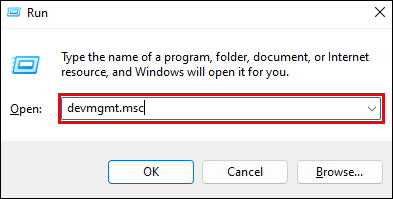
- Κάντε κλικ στο 'Ποντίκια και άλλες συσκευές κατάδειξης' στη Διαχείριση Συσκευών.
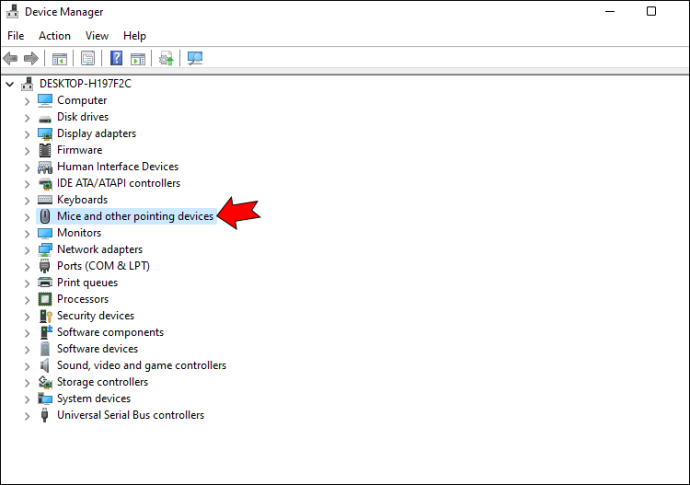
- Βρείτε το ποντίκι σας στη λίστα συσκευών και κάντε δεξί κλικ πάνω του.
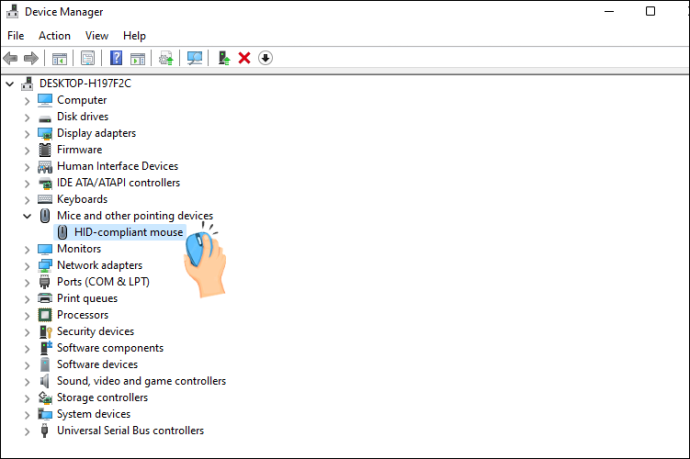
- Επιλέξτε «Ιδιότητες» από το μενού που εμφανίζεται.
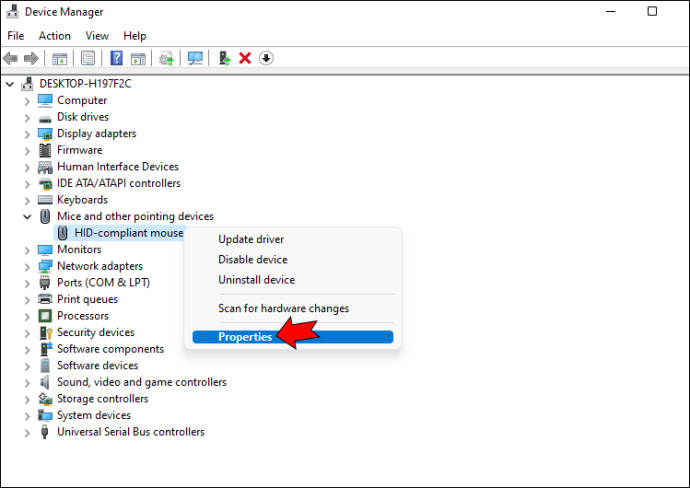
- Μεταβείτε στην καρτέλα 'Διαχείριση ενέργειας'.

- Καταργήστε την επιλογή του πλαισίου δίπλα στο 'Να επιτρέπεται σε αυτήν τη συσκευή να ενεργοποιεί τον υπολογιστή'.

- Κάντε κλικ στο 'OK' για να αποθηκεύσετε τις αλλαγές.

Θα πρέπει τώρα να διαπιστώσετε ότι το ποντίκι σας δεν θα αφυπνίζει πλέον τον υπολογιστή σας όταν τον μετακινείτε.
Απενεργοποίηση αφύπνισης ποντικιού μέσω ιδιοτήτων ποντικιού Windows 11
Σε έναν υπολογιστή με Windows 11, μπορείτε να απενεργοποιήσετε τη λειτουργία αφύπνισης του ποντικιού μέσω του παραθύρου Ιδιότητες ποντικιού. Δείτε πώς:
- Ανοίξτε το μενού Έναρξη και πληκτρολογήστε «ποντίκι» στο πλαίσιο αναζήτησης.
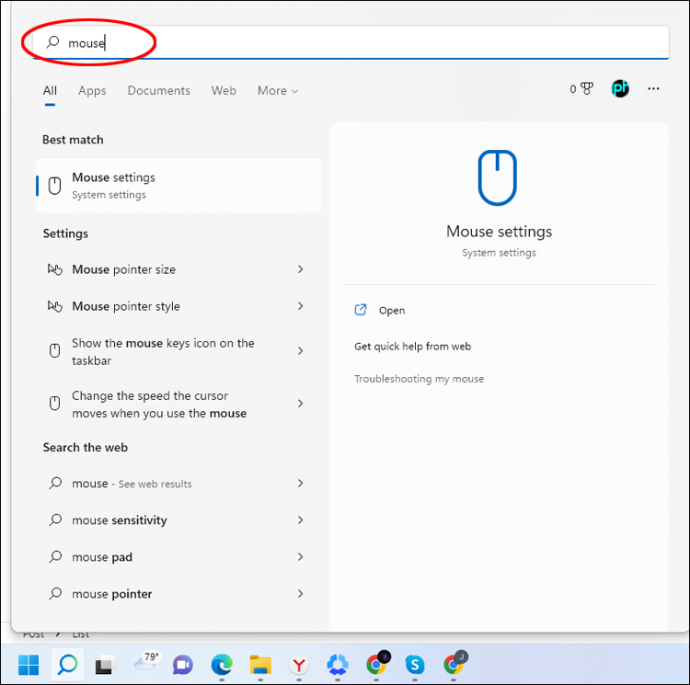
- Κάντε κλικ στο σύνδεσμο 'Ποντίκι' που εμφανίζεται στα αποτελέσματα αναζήτησης.
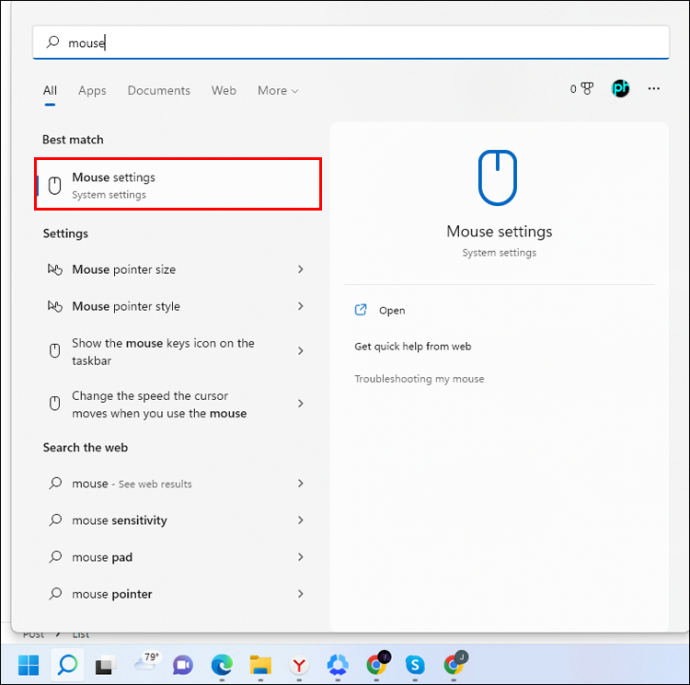
- Μεταβείτε στην καρτέλα 'Υλικό'.
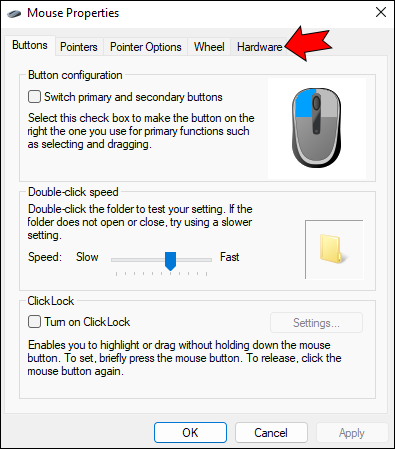
- Επιλέξτε το ποντίκι σας από τη λίστα των συσκευών και κάντε κλικ στο κουμπί 'Ιδιότητες'.
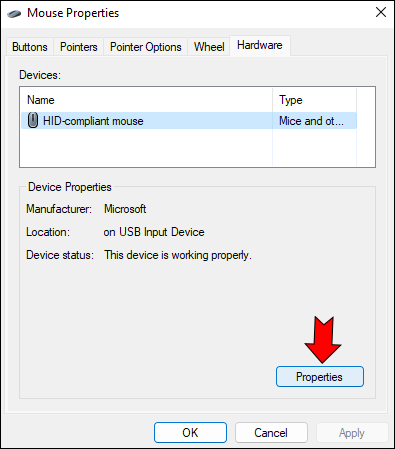
- Κάντε κλικ στο «Διαχείριση ενέργειας».

- Καταργήστε την επιλογή του πλαισίου δίπλα στο 'Να επιτρέπεται σε αυτήν τη συσκευή να ενεργοποιεί τον υπολογιστή'.

- Κάντε κλικ στο κουμπί 'OK'.

Θα πρέπει τώρα να διαπιστώσετε ότι το ποντίκι σας δεν μπορεί πλέον να ξυπνήσει τον υπολογιστή σας από την κατάσταση αναστολής λειτουργίας.
Πώς να σταματήσετε το Touchpad από την αφύπνιση των Windows μέσω της Διαχείρισης Συσκευών
Όσον αφορά τις συσκευές κατάδειξης, υπάρχουν δύο κύρια στρατόπεδα: χρήστες ποντικιού και χρήστες touchpad.
Οι χρήστες του ποντικιού εκτιμούν την ακρίβεια που προσφέρει ένα ποντίκι, ειδικά όταν πρόκειται για εργασίες όπως η γραφιστική ή το gaming. Το βρίσκουν επίσης πιο άνετο στη χρήση για παρατεταμένες περιόδους. Οι χρήστες του Touchpad, από την άλλη πλευρά, εκτιμούν τη συμπαγή και φορητότητά του. Το βρίσκουν επίσης πιο εύκολο στη χρήση με φορητούς υπολογιστές, καθώς δεν απαιτούν πρόσθετη επιφάνεια.
Αλλά η ουσία είναι ότι και οι δύο συσκευές λειτουργούν το ίδιο και, από προεπιλογή, έχουν σχεδιαστεί για να σας βοηθήσουν να απενεργοποιήσετε τη λειτουργία αναστολής λειτουργίας και να συνεχίσετε γρήγορα την εργασία σας αντί να κάνετε επανεκκίνηση του υπολογιστή σας από τον τερματισμό.
Εάν δεν θέλετε η επιφάνεια αφής σας να ξυπνά τα Windows όταν τα βουρτσίζετε κατά λάθος με την παλάμη σας, μπορείτε να διορθώσετε αυτό το πρόβλημα αλλάζοντας τις ρυθμίσεις του στη Διαχείριση Συσκευών.
Για να γινει αυτο:
- Ανοίξτε τη Διαχείριση Συσκευών πατώντας «Windows + X» και κάνοντας κλικ στο «Διαχείριση Συσκευών».
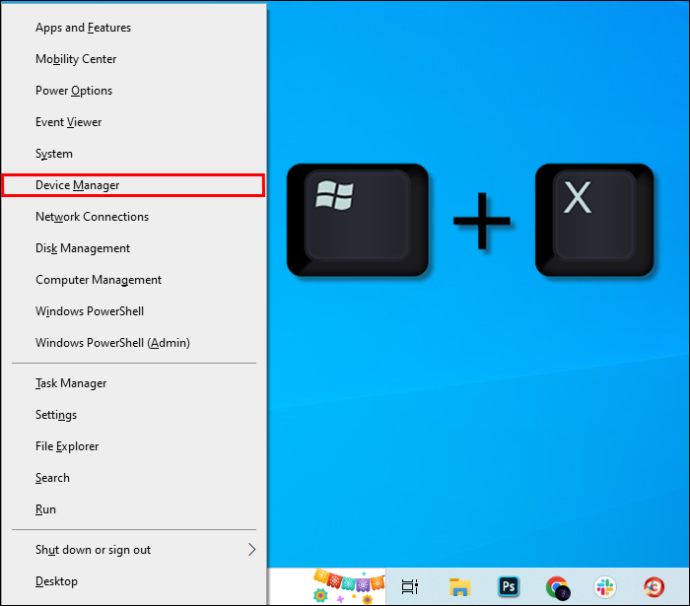
- Βρείτε την επιφάνεια αφής στη λίστα συσκευών και κάντε διπλό κλικ πάνω της για να ανοίξετε το παράθυρο 'Ιδιότητες'.

- Μεταβείτε στην καρτέλα 'Διαχείριση ενέργειας' και καταργήστε την επιλογή του πλαισίου δίπλα στο 'Να επιτρέπεται σε αυτήν τη συσκευή να ξυπνήσει τον υπολογιστή'.

Αποτρέψτε τις τυχαίες αφυπνίσεις στον υπολογιστή σας με Windows
Εάν έχετε βαρεθεί τον υπολογιστή σας να ξυπνά από την κατάσταση αναστολής λειτουργίας κάθε φορά που βουρτσίζετε κατά λάθος το ποντίκι, χρησιμοποιήστε τα παραπάνω κόλπα για να απενεργοποιήσετε τη συγκεκριμένη λειτουργία του ποντικιού χωρίς να αλλάξετε τις άλλες ιδιότητές του.
Ωστόσο, λάβετε υπόψη ότι το πληκτρολόγιο, το touchpad και το κουμπί λειτουργίας μπορούν επίσης να διακόψουν τη λειτουργία αναστολής λειτουργίας, επομένως θα πρέπει πιθανώς να τα απενεργοποιήσετε.
Προσπαθήσατε να απενεργοποιήσετε τη δυνατότητα αφύπνισης του ποντικιού χρησιμοποιώντας οποιαδήποτε από τις μεθόδους που αναφέρονται σε αυτό το άρθρο; Πώς πήγε?
Ενημερώστε μας στα σχόλια.









